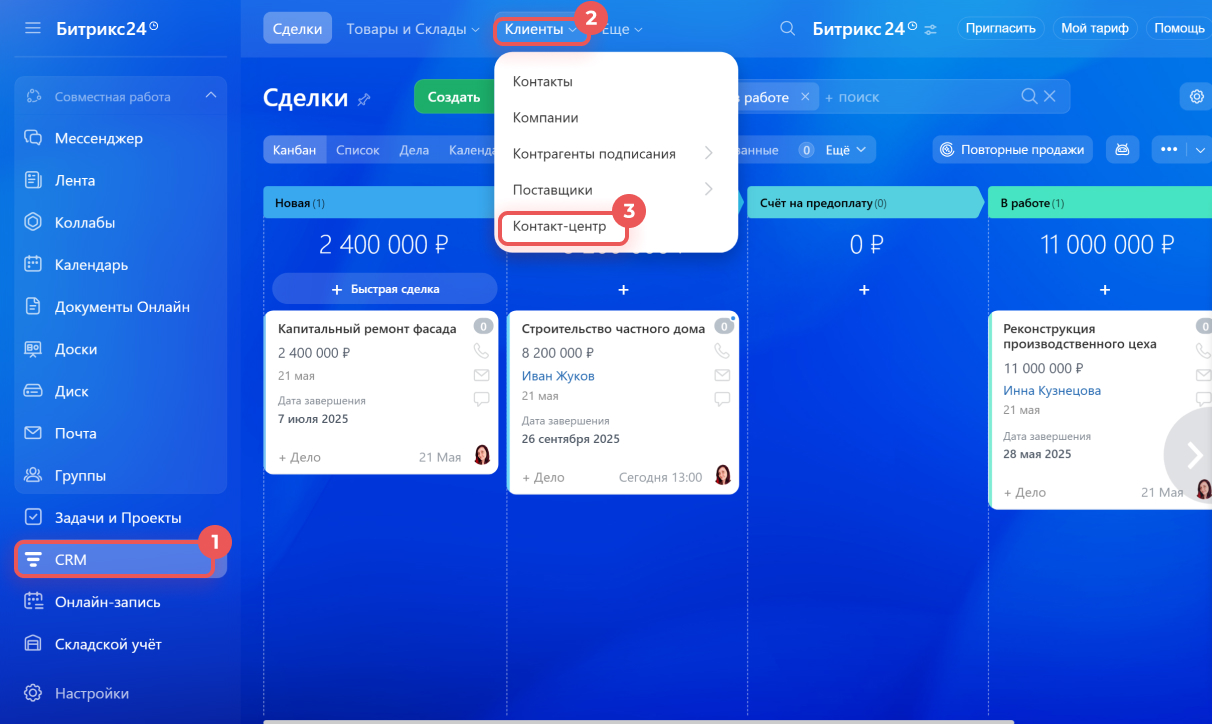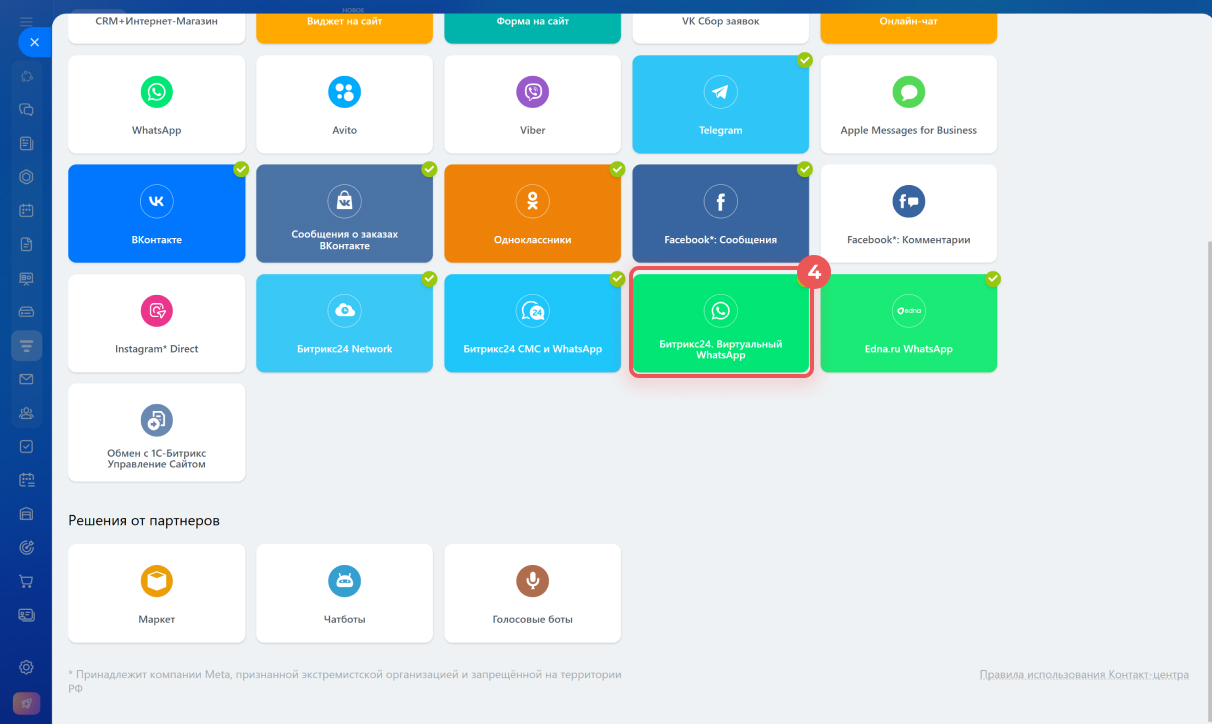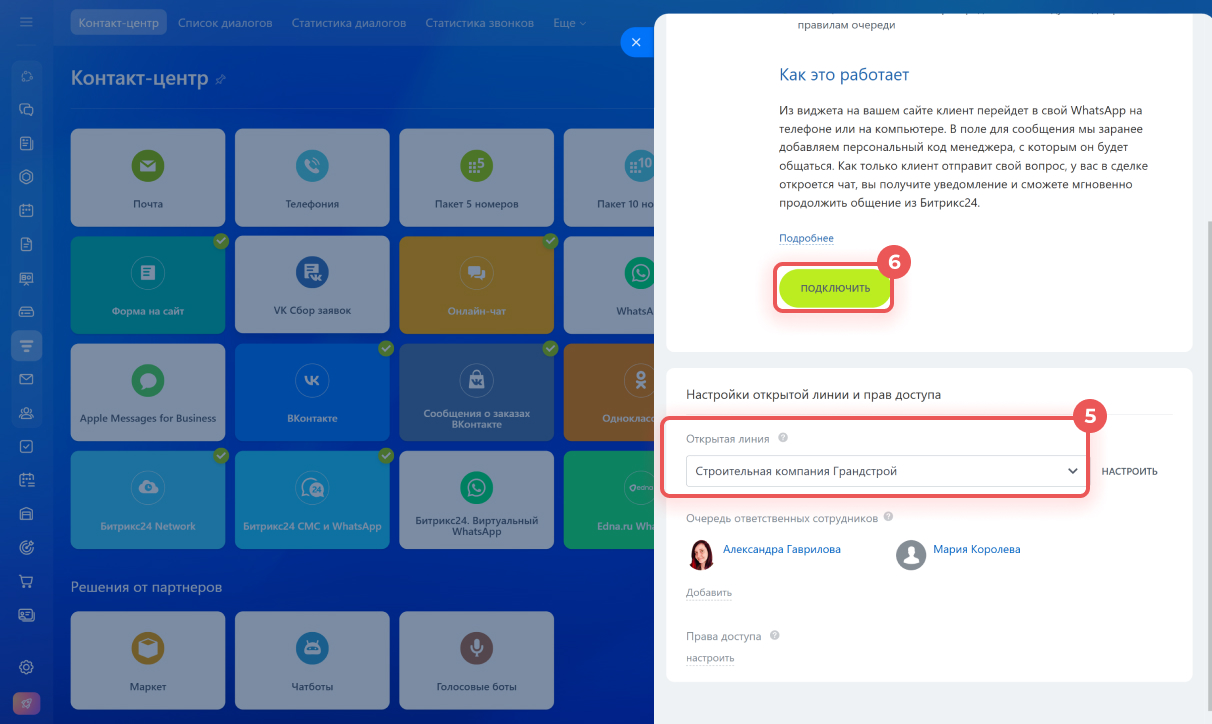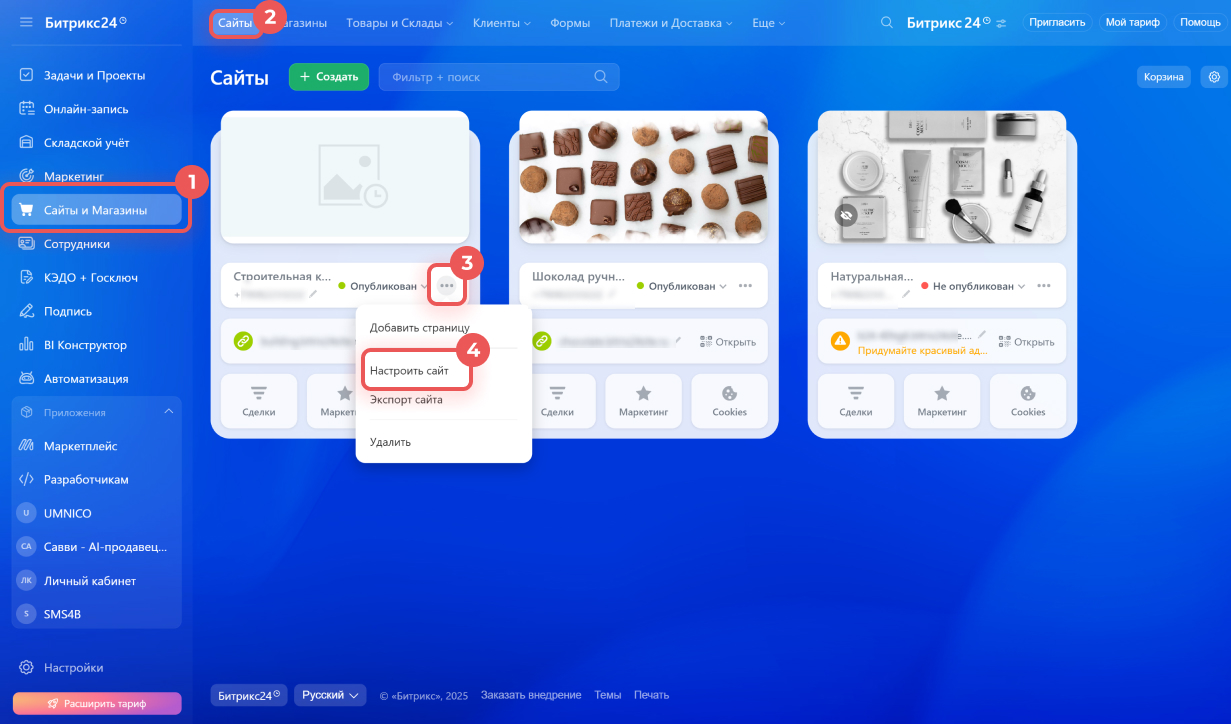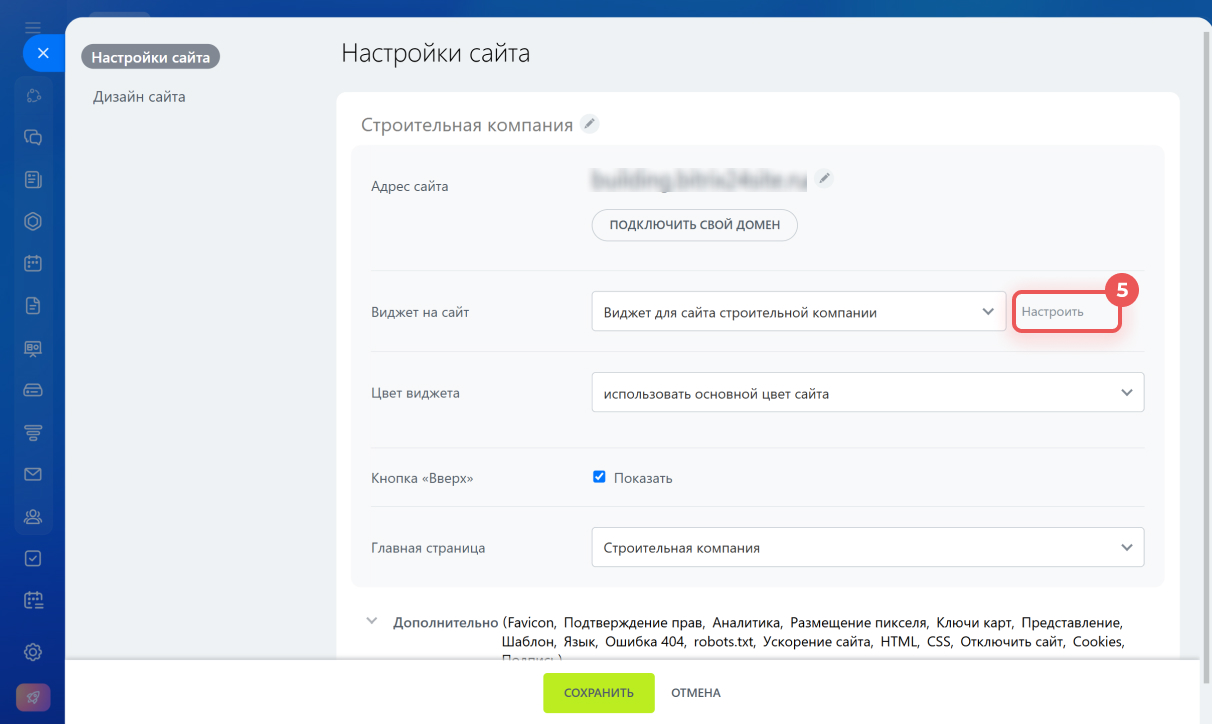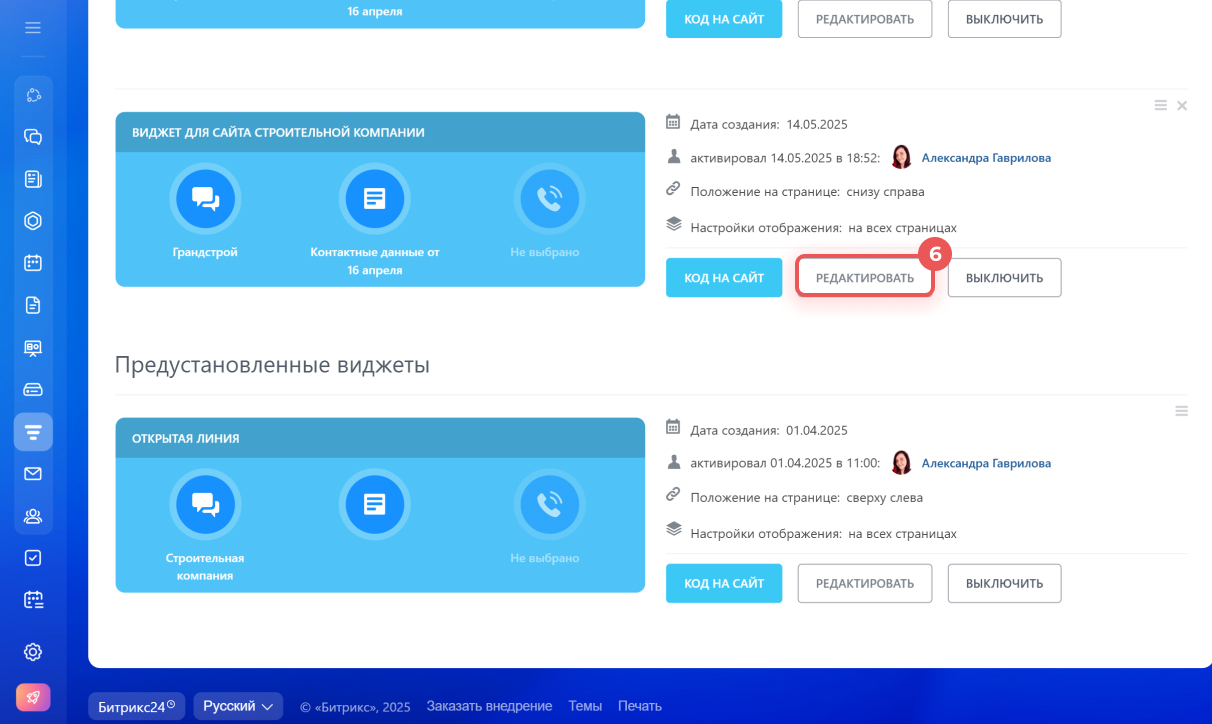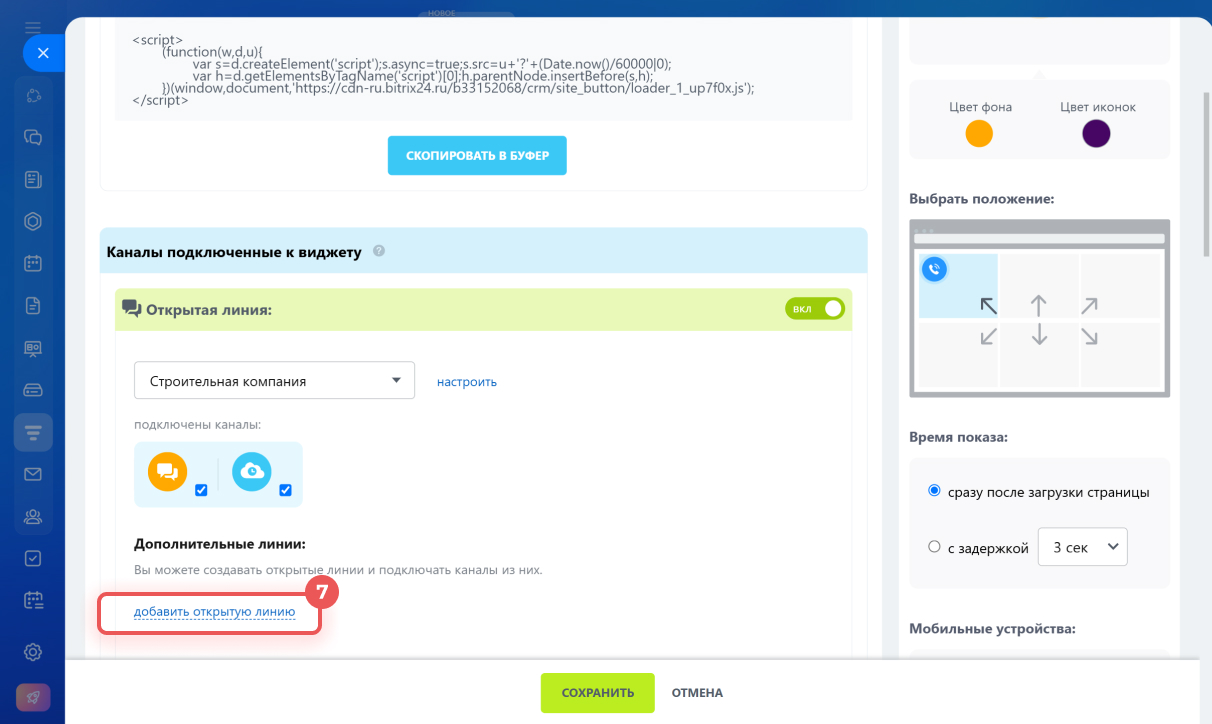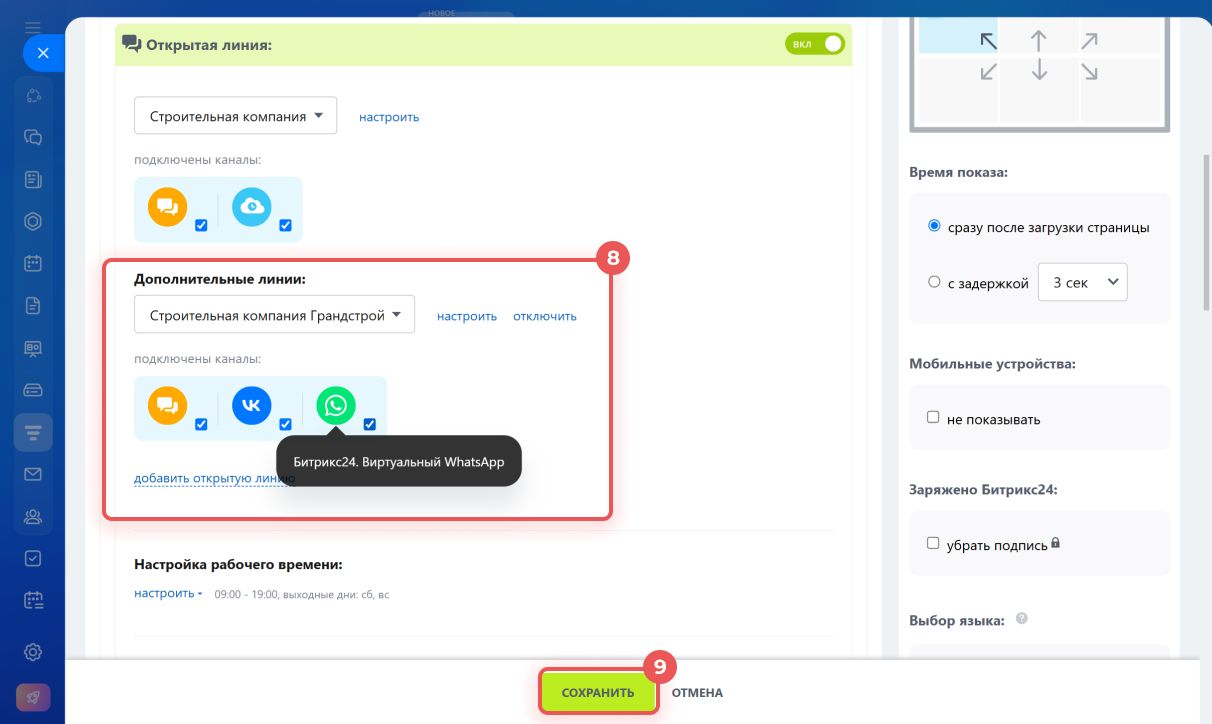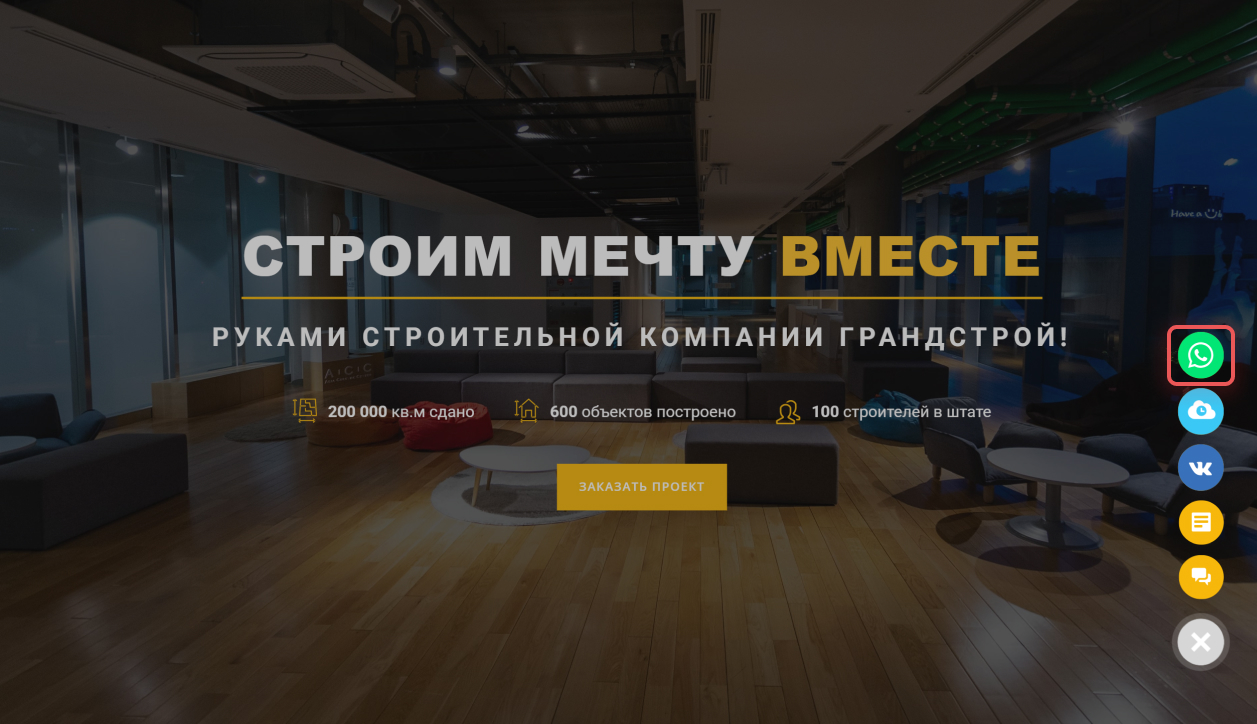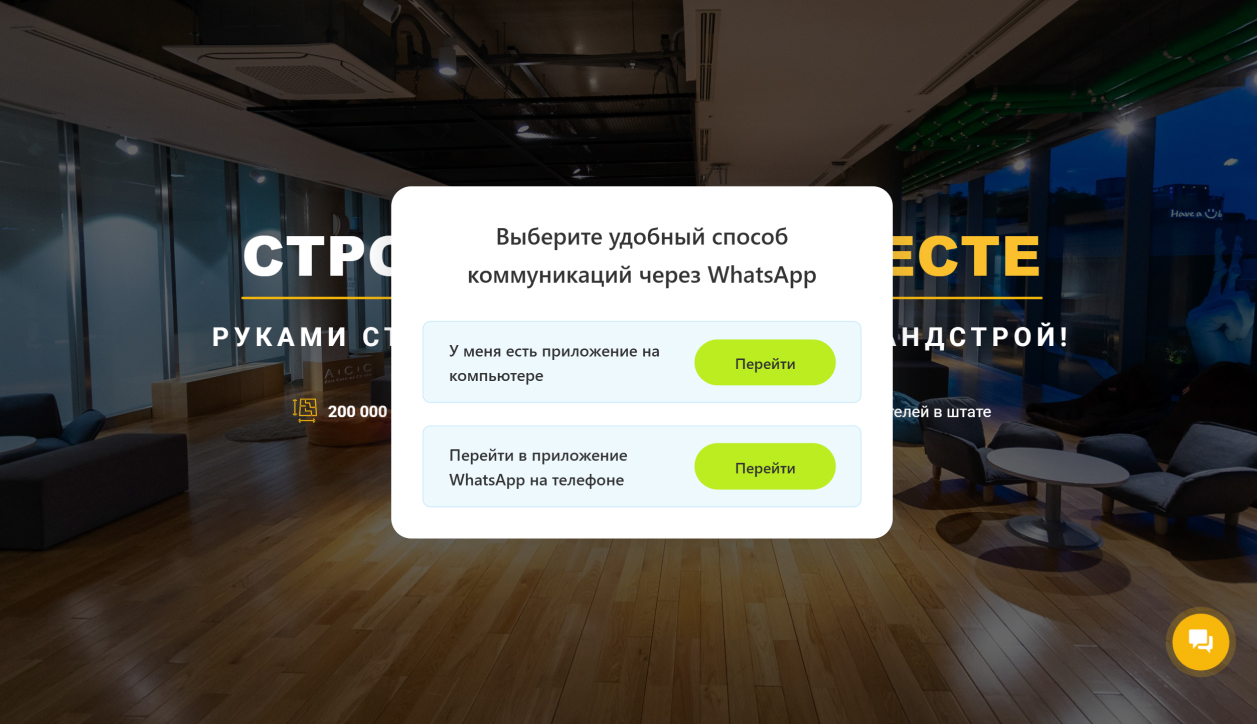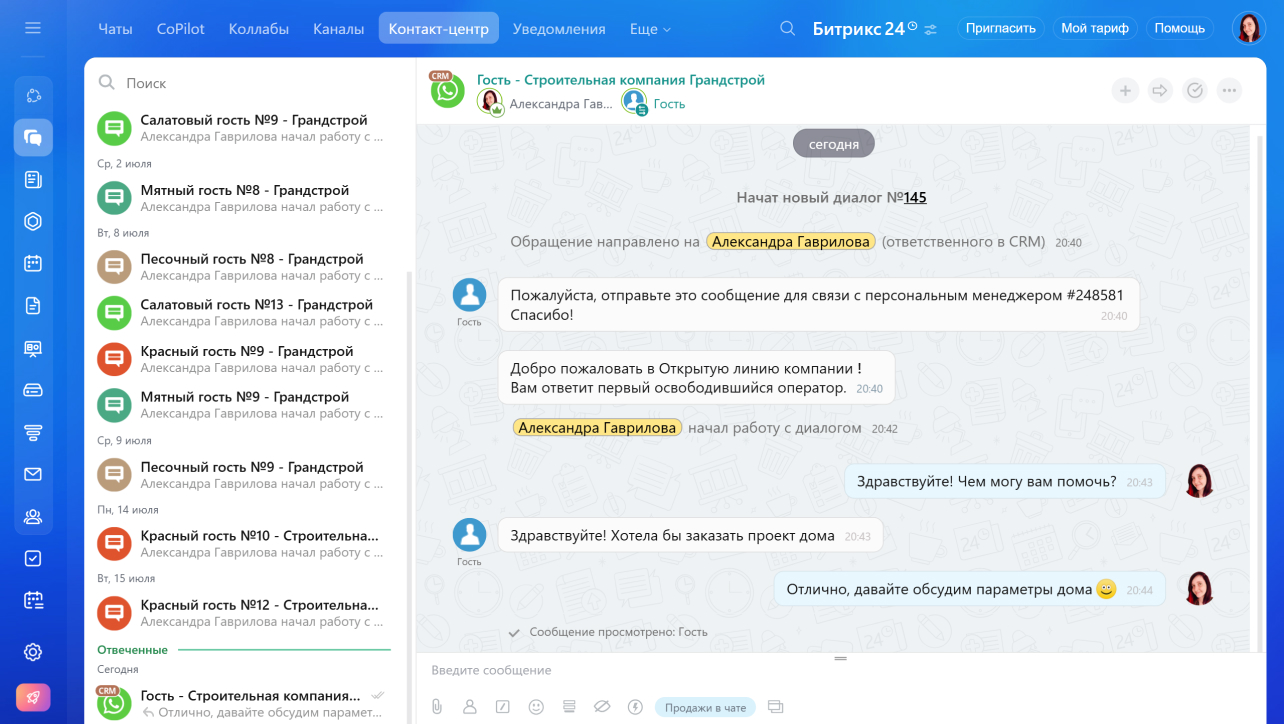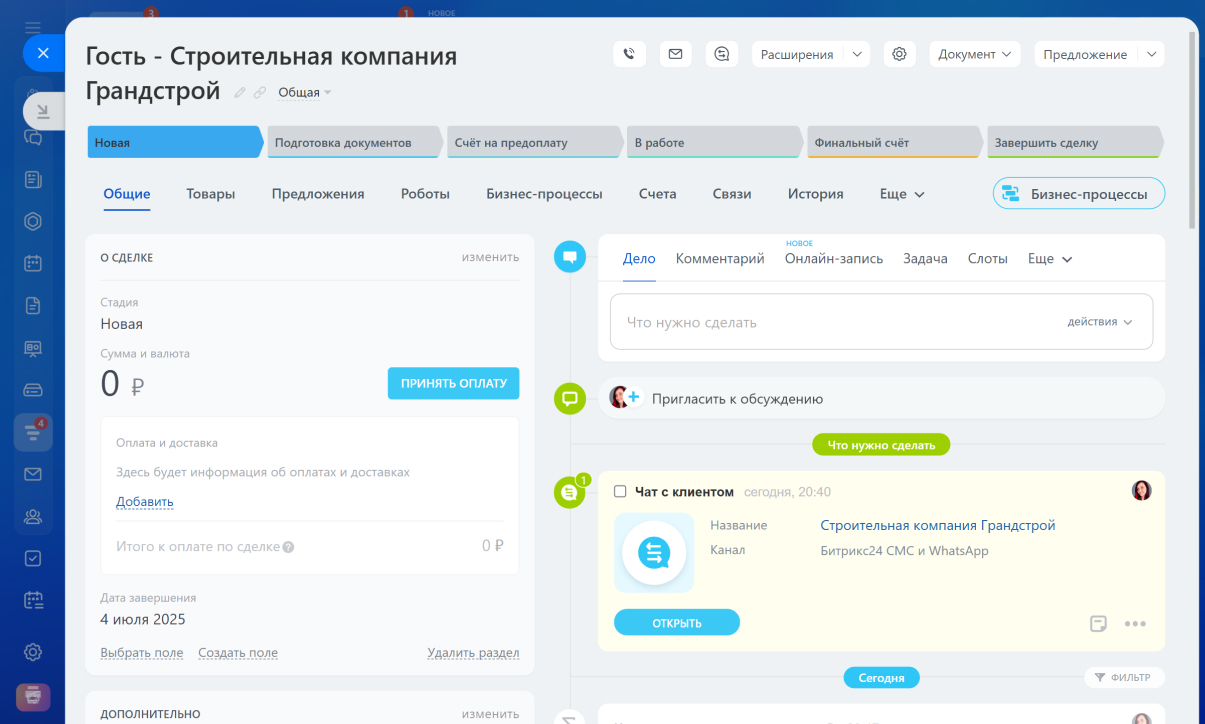Виртуальный WhatsApp* — это канал связи с клиентами, который можно подключить к виджетуВиджет — это инструмент для общения посетителей сайта с компанией. В виджете клиенты могут задать вопросы и получить ответы или оставить свои контактные данные, чтобы с ними связался менеджер. на вашем сайте. Когда клиент зайдет на сайт и захочет написать вам, он сможет сделать это через WhatsApp*, а вы получите сообщение в Битрикс24.
Преимущества Виртуального WhatsApp*:
- Мгновенное подключение без регистрации компании в WhatsApp*.
- Контакты и переписка сохраняются в CRM.
- Вы отвечаете клиентам быстро и там, где им удобно.
- Сообщения автоматически распределяются между менеджерами по правилам очереди.
Тарифные планы
В соответствии с ограничениями, установленными WhatsApp, отправка и получение сообщений ограничены в следующих странах и регионах: Иран, КНДР, Куба, Сирия, Крым (+7978), ДНР, ЛНР.
Подключаем Виртуальный WhatsApp* к Битрикс24
Перейдите в CRM > Клиенты > Контакт-центр > Битрикс24.Виртуальный WhatsApp*.
Если до этого вы уже создали открытую линию,Открытые линии — собирают сообщения из разных каналов коммуникации с клиентами и распределяют их между сотрудниками. Сообщения приходят в Контакт-центр Битрикс24. то при подключении выберите, к какой открытой линии добавить канал. Нажмите Подключить.
Если открытой линии нет, Битрикс24 предложит создать ее.
Виртуальный WhatsApp* можно подключить только к одной открытой линии.
Добавляем открытую линию в виджет
Откройте настройки сайта Сайты и Магазины > Сайты > Три точки (...) > Настроить сайт.
В поле Виджет на сайт нажмите Настроить. Чтобы открыть настройки виджета, кликните Редактировать. Нажмите Добавить открытую линию и выберите линию, куда подключен канал Виртуальный WhatsApp*. Сохраните настройки.
Теперь клиенты смогут написать вам через Виртуальный WhatsApp*. Вы получите сообщения в Контакт-центр Битрикс24.
Проверяем работу виджета
Если открыть сайт с компьютера, появятся варианты, где начать общение:
- Открыть десктоп-приложение WhatsApp* — нажмите У меня есть приложение на компьютере.
- Открыть чат со смартфона — Перейти в приложение WhatsApp* на телефоне. Появится QR-код, который нужно отсканировать через мобильное устройство.
Отправьте специальное сообщение оператору, оно сформируется автоматически. После отправки сообщения подключится оператор.
Оператор получит сообщение в Контакт-центр Битрикс24. В чате клиент отобразится как Гость — имя и номер телефона не передаются из WhatsApp*.
Сотрудник должен ответить в течение 24 часов после последнего сообщения клиента. Через 24 часа сообщения оператора не дойдут до клиента.
Правила на отправку сообщений WhatsApp
Вместе с чатом в CRM появятся лид или сделка с контактом. Выбрать какой элемент будет создан из чата можно в настройках Открытой линии. Диалог отобразится в карточке CRM.
Контакт-центр: общие настройки
- Виртуальный WhatsApp* — это канал связи с клиентами, который можно подключить к виджету на вашем сайте. Когда клиент зайдет на сайт и захочет написать вам, он сможет сделать это через WhatsApp*, а вы получите сообщение в Битрикс24.
- Виртуальный WhatsApp* можно подключить только к одной открытой линии.
- Оператор получит сообщение в Контакт-центр Битрикс24. Сотрудник должен ответить в течение 24 часов после последнего сообщения клиента. Через 24 часа сообщения оператора не дойдут до клиента.
- Вместе с чатом в CRM появятся лид или сделка с контактом. Выбрать какой элемент будет создан из чата можно в настройках Открытой линии. Диалог отобразится в карточке CRM.
.
Коротко
Рекомендуем прочитать:
* Компания Meta, владеющая WhatsApp, признана экстремистской и запрещена на территории Российской Федерации.
(1).png)